示例:在构建方向分析中添加亚临界参数约束
在本例中,构建方向分析的目的在于最小化 downskin 区域。构建方向分析可最小化临界区域。我们还将添加约束来最小化亚临界区域,从而精整优化结果。
在开始时,零件的整个底部曲面均属于临界区域。
计算优化方向以最小化 downskin 区域后,构建方向分析可显著减小临界区域,但此时整个底部曲面均属于亚临界区域。关闭所有“构建方向”对话框。
在模型树中,单击

“构建方向”特征,然后选择
 “参数”(Parameters)
“参数”(Parameters) 打开
“参数”(Parameters) 对话框。
• CRITICAL_DOWNSKIN_AREA 参数的值为 0
• SUBCRITICAL_DOWNSKIN_AREA 参数的值为 176
关闭“参数”(Parameters) 对话框。
编辑构建方向分析以添加亚临界参数约束
1. 在模型树中,单击

“构建方向”(Build Direction) 特征,然后选择

“编辑定义”(Edit Definition)。
“构建方向”(Build Direction) 对话框随即打开。
2. 单击“方向”(Orientation) 选项卡,选择“高级优化”(Advanced optimization) 复选框,然后单击“计算优化方向”(Compute Optimal Orientation)。“高级优化”(Advanced Optimization) 对话框随即打开。
3. 要添加约束:
a. 在“设计约束”(Design Constraints) 下,单击“添加”(Add)。“设计约束”(Design Constraint) 对话框打开。
b. 在“参数”(Parameter) 下,选择要约束的参数 SUBCRITICAL_DOWNSKIN_AREA:<构建方向要素名称>。
c. 在“值”(Value) 旁边,选择“设置”(Set)。
d. 在运算符号列表中,选择 <。
e. 在“值”(Value) 下,键入 15。
f. 单击“确定”(OK) 关闭“设计约束”(Design Constraint) 对话框。约束 SUBCRITICAL_DOWNSKIN_AREA < 15 随即显示在“高级优化”(Advanced Optimization) 对话框中。
4. 在“高级优化”(Advanced Optimization) 对话框中,单击“计算”(Compute)。收敛图在运行优化时打开。
5. 优化完成后,关闭收敛图。
6. 关闭“高级优化”(Advanced Optimization) 对话框。构建方向进行了优化,实现了临界区域和亚临界区域的最小化。
7. 在
“构建方向”(Build Direction) 对话框中,单击

打开
“分布图形”(Distribution Graph) 对话框。可以看到,整个 downskin 区域的值现在为 0。关闭
“构建方向”(Build Direction) 对话框。
8. 在模型树中,单击

“构建方向”特征,然后选择
 “参数”(Parameters)
“参数”(Parameters) 打开
“参数”(Parameters) 对话框。
◦ CRITICAL_DOWNSKIN_AREA 参数的值为 0
◦ SUBCRITICAL_DOWNSKIN_AREA 参数的值为14.6
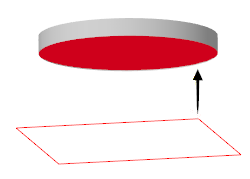
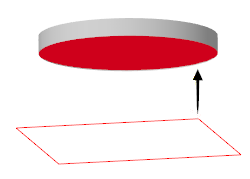
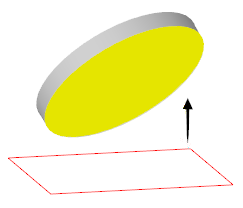
 “构建方向”特征,然后选择
“构建方向”特征,然后选择  “参数”(Parameters) 打开“参数”(Parameters) 对话框。
“参数”(Parameters) 打开“参数”(Parameters) 对话框。 “构建方向”(Build Direction) 特征,然后选择
“构建方向”(Build Direction) 特征,然后选择  “编辑定义”(Edit Definition)。“构建方向”(Build Direction) 对话框随即打开。
“编辑定义”(Edit Definition)。“构建方向”(Build Direction) 对话框随即打开。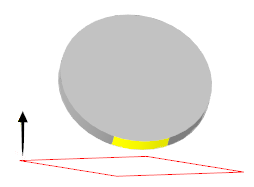
 打开“分布图形”(Distribution Graph) 对话框。可以看到,整个 downskin 区域的值现在为 0。关闭“构建方向”(Build Direction) 对话框。
打开“分布图形”(Distribution Graph) 对话框。可以看到,整个 downskin 区域的值现在为 0。关闭“构建方向”(Build Direction) 对话框。 “构建方向”特征,然后选择
“构建方向”特征,然后选择  “参数”(Parameters) 打开“参数”(Parameters) 对话框。
“参数”(Parameters) 打开“参数”(Parameters) 对话框。